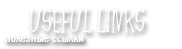Команды меню:
New (Новый)-CTRL+N
Open (Открыть)-CTRL+O
Close (Закрыть) -CTRL+W
Save (Сохранить)-CTRL+S
Save As (Сохранить как-CTRL+SHIFT+S
Save a Copy (Сохранить копию)-CTRL+ALT+S
Document Setup (Параметры документа) -CTRL+ALT+P
Print Setup (Настройка принтера)-CTRL+SHIFT+P
Print (Печать)-CTRL+P
General Preferences (Основные установки)-CTRL+K
Quit (Выход)-CTRL+Q
Undo (Отменить)-CTRL+Z
Redo (Повторить)-CTRL+SHIFT+Z
Cut (Вырезать)-CTRL+X, F2
Copy (Скопировать)-CTRL+C, F3
Paste (Вклеить)-CTRL+V, F4
Paste in Front (Вклеить вперед)-CTRL+F
Paste in Back (Вклеить назад)-CTRL+B
Clear (Очистить)-DELETE
Select All (Выделить все)-CTRL+A
Deselect All (Отменить выделение)-CTRL+SHIFT+A
Select Again (Выбрать снова)-CTRL+6
Transform Again (Преобразовать повторно)-CTRL+D
Move (Перемещение)-Двойной щелчок на инструменте Selection (Выделение)
Bring to Front (На передний план)-CTRL+SHIFT+]
Bring Forward (Сдвинуть вперед)-CTRL+]
Send Backward (Сдвинуть назад)-CTRL+[
Send to Back (На задний план)-CTRL+SHIFT+[
Group (Сгруппировать)-CTRL+G
Ungroup (Разгруппировать)-CTRL+SHIFT+G
Lock (Закрепить)-CTRL+2
Lock Unselected (Закрепить невыделенные)-CTRL+ALT+2
Unlock All (Освободить все)-CTRL+SHIFT+2
Hide Selection (Скрыть выделенные)-CTRL+3
Hide Unselected (Скрыть невыделенные)-CTRL+ALT+3
Join (Соединить)-CTRL+J
Show All (Показать все) - CTRL+SHIFT+3
Average (Усреднить) CTRL+ALT+J
Join and Average (Соединить и усреднить) - CTRL+ALT+SHIFT+J
Make Blend (Создать переход) CTRL+ ALT+B
Release Blend (Освободить переход) - CTRL+ALT+SHIFT+B
Make Mask (Образовать маску) CTRL+7
Release Mask (Отменить маску) - CTRL+ALT+7
Make Compound Path (Образовать составной контур) CTRL+8
Release Compound Path (Отменить составной контур) - CTRL+ALT+8
Font (Шрифт) CTRL+ALT+SHIFT+M
Показать/скрыть палитру Character (Символ} - CTRL+T
Показать/скрыть палитру Paragraph (Абзац) CTRL+M
Показать/скрыть палитру Tab Ruler (Линейка табуляции) - CTRL+SHIFT+T
Create Outlines (Преобразовать в контуры) CTRL+SHIFT+0
Apply Last Filter (Применить последний фильтр) - CTRL+E
Last Filter (Последний фильтр) CTRL+ALT+E
Переключение режимов Artwork/Preview (Макет/Иллюстрация) - CTRL+Y
Preview Selection (Выделенная область) CTRL+ALT+Y
Zoom In (Увеличить) - CTRL++
Zoom Out (Уменьшить) CTRL+-
Fit in Window (Целый документ) - Двойной щелчок на инструменте Hand (Рука)
Actual Size (Реальный размер) CTRL+1, Двойной щелчок на инструменте Zoom (Масштаб)
Hide Edges (Скрыть границы) - CTRL+H
Hide Template (Скрыть шаблон) CTRL+SHIFT+W
Show/Hide Rulers (Показать/Скрыть линейки) - CTRL+R
Show/Hide Guides (Показать/Скрыть направ-ляющие) CTRL+;
Lock Guides (Закрепить направляющие) - CTRL+ALT+;
Make Guides (Образовать направляющие) CTRL+5
Release Guides (Отменить направляющие) - CTRL+ALT+5
Show/Hide Grid (Показать/Скрыть сетку) CTRL+'
Snap to Grid (Выровнять по сетке) - CTRL+SHIFT+'
Snap to Point (Выровнять по точкам) CTRL+ALT+'
Smart Guides (Умные направляющие) - CTRL+U
New View 1 (Новый вид 1) CTRL+ALT+SHIFT+1
New View 2 (Новый вид 2) - CTRL+ALT+SHIFT+2
New View 3 (Новый вид 3) CTRL+ALT+SHIFT+3
New View 4 (Новый вид 4) - CTRL+ALT+SHIFT+4
New View 5 (Новый вид 5) CTRL+ALT+SHIFT+5
New View 6 (Новый вид 6) - CTRL+ALT+SHIFT+6
New View 7 (Новый вид 7) CTRL+ALT+SHIFT+7
New View 8 (Новый вид 8) - CTRL+ALT+SHIFT+8
New View 9 (Новый вид 9) CTRL+ALT+SHIFT+9
New View 10 (Новый вид 10) - CTRL+ALT+SHIFT+0
Показать/Скрыть все палитры и инструменты TAB
Показать/Скрыть палитру Info (Инфо) - F8
Показать/Скрыть палитру Transform (Преобразовать) Отсутствует
Показать/Скрыть палитру Pathfinder (Исследователь) - Отсутствует
Показать/Скрыть палитру Align (Выравнивание) Отсутствует
Показать/Скрыть палитру Color (Цвет) - F6, CTRL+I
Показать/Скрыть палитру Gradient (Градиент) F9
Показать/Скрыть палитру Stroke (Обводка) - F10
Показать/Скрыть палитру Swatches (Образцы) F5
Показать/Скрыть палитру Brushes (Кисти) - Отсутствует
Показать/Скрыть палитру Links (Связи) Отсутствует
Показать/Скрыть палитру Layers (Слои) - F7
Показать/Скрыть палитру Navigator (Навигатор) Отсутствует
Показать/Скрыть палитру Attributes (Атрибуты) - F11, CTRL+SHIFT+I
Показать/Скрыть палитру Actions (Действия) Отсутствует
Отредактировано Оле - Лукойле (2009-12-26 14:02:22)

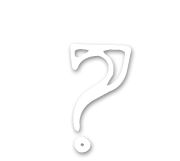







 Участвуй
Участвуй  Голосуй
Голосуй